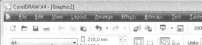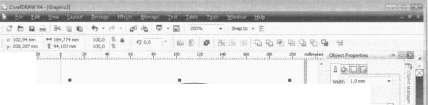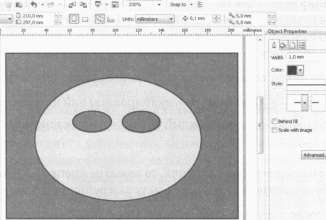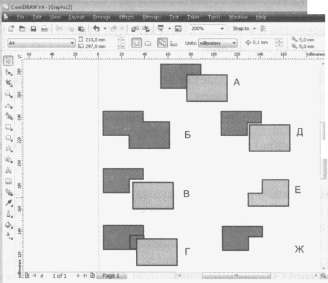размерных линий и выносок используются инструменты | ''" \ и |1^|. При создании размерных линий указатель мыши принимает вид, аналогичный пиктограмме на выбранной кнопке
Для рисования линейных выносных размеров необходимо выбрать один из указанных инструментов и щелкнуть мышью в трех точках. Первый раз, чтобы указать точку, от которой измеряется расстояние, второй раз - вторую точку, до которой измеряется расстояние, третий раз - точку месторасположения надписи с размером. При этом размер вычисляется и отображается на рисунке автоматически.
Чтобы нарисовать угловые размерные линии, требуется четыре раза ш^елкнуть мышью Первый раз - в точке пересечения будуш,их размерных линий, второй раз - в точке окончания первой размерной линии, третий раз - в точке окончания второй размерной линии, и, наконец, в четвертый раз - в точке, где должна размепдаться текстовая выноска с размером (углом)
На концах размерных линий можно добавить стрелки, что часто используется при создании чертежей. Это можно сделать с помоидью вкладки Properties (Свойства) на панели Dockers (Окна настройки). Но об этом вы узнаете позже. Напомним, что данная вкладка по умолчанию не отображается, ее надо добавить с помоидью Window (Окно).
Чтобы изменить единицы измерения, формат и расположение чисел на выносных размерах, воспользуйтесь управляюш,ими элементами панели свойств.
Правее кнопок выбора инструментов на панели свойств расположены три открывающихся списка, с помощью которых можно изменить единицы измерения размерных линий В первом списке вы можете выбрать стиль цифр:
• Decimal (Десятичные) - система, принятая у нас в стране, например, 5,65.
• Fractional (Дробные) - система, принятая в некоторых странах, например, 31/4
• и. S. Engineering (Техника США) - система, принятая в технической документации США, например, 2,23".
• U.S. Architecture (Архитектура США) - система, принятая в строительстве США, например, 2'-1 s".
В следующем списке выбирается точность чисел, проставляемых на размерных линиях Например, для десятичных чисел вы можете выбрать число знаков в дробной части без дробной части - О, с одним знаком в дробной части - 0.0, с двумя знаками в дробной части - 0.00, и т.д.
В третьем открывающемся списке вы можете выбрать систему исчисления, применяемую при простановке размеров. В CorelDRAW предлагается выбрать множество вариантов- миллиметры, метры, километры, дюймы, ярды и другие единицы измерения Далее на панели свойств находятся два поля: